如何在 Mac 上安装 MacOS Big Sur

准备好在您的 Mac 上升级并安装 macOS Big Sur 了吗? MacOS Big Sur 现已推出,具有重新设计的用户界面、新图标、新系统声音和焕然一新的整体外观。当然,除了视觉变化之外还有很多新功能,包括 Safari、信息、照片等的新功能。
我们将在此处逐步介绍安装 macOS Big Sur 的步骤,因此如果您有兴趣,您将立即安装并运行最新的 macOS。此方法将涵盖从现有版本的 MacOS 升级以安装 MacOS Big Sur,我们将有一篇单独的文章介绍全新安装。
安装 macOS Big Sur 的要求相当简单; Mac 必须兼容并满足 Big Sur 系统要求,您需要制作使用 Time Machine 或类似工具完整备份您的 Mac 和所有重要数据,并且您需要下载 macOS Big Sur。您当然可以超越这一点,为大苏尔做准备,但如果您一切准备就绪,接下来只需花时间将它安装到 Macintosh 上即可。
如何通过升级在 Mac 上安装 macOS Big Sur
拥有兼容的 Mac 和完整备份,准备好了吗?以下是升级到 macOS Big Sur 的方法:
- 使用 Time Machine 或您选择的备份方法完成 Mac 的完整备份
- 前往 Mac App Store 并选择“获取”以触发 MacOS Big Sur 的升级过程
- 从“系统偏好设置”中选择“立即升级”*
- 点击“继续”并同意服务条款(当然是在仔细阅读整篇论文之后)
- 选择目标硬盘(默认为“Macintosh HD”)并选择继续
- 让安装完成,升级完成可能需要一段时间,不要中断安装
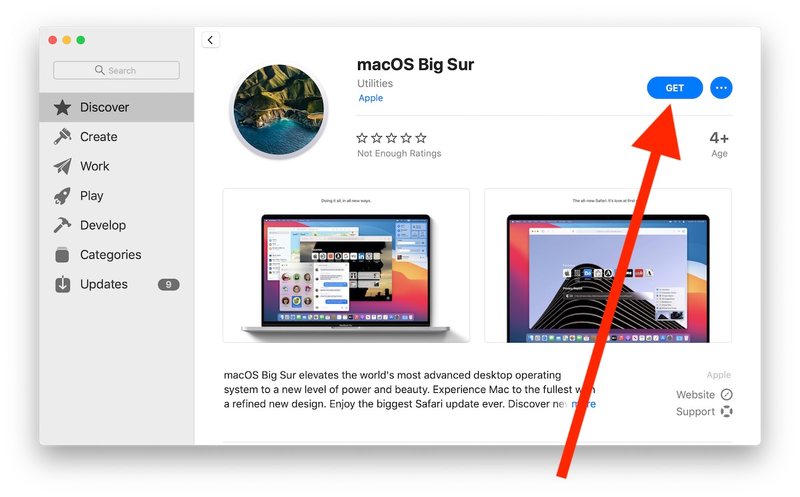
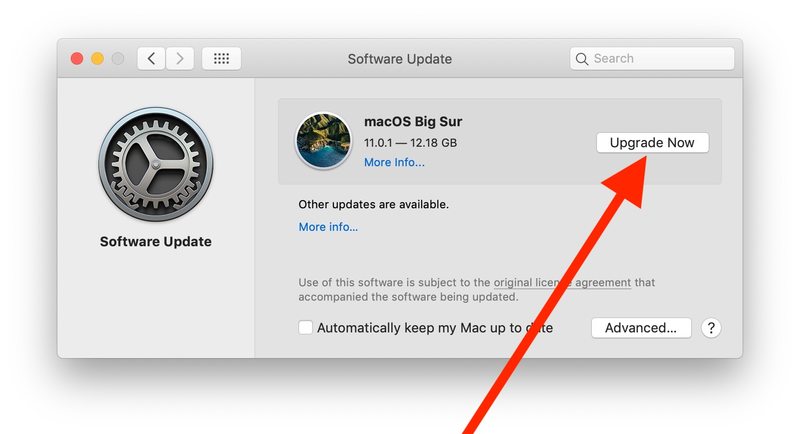

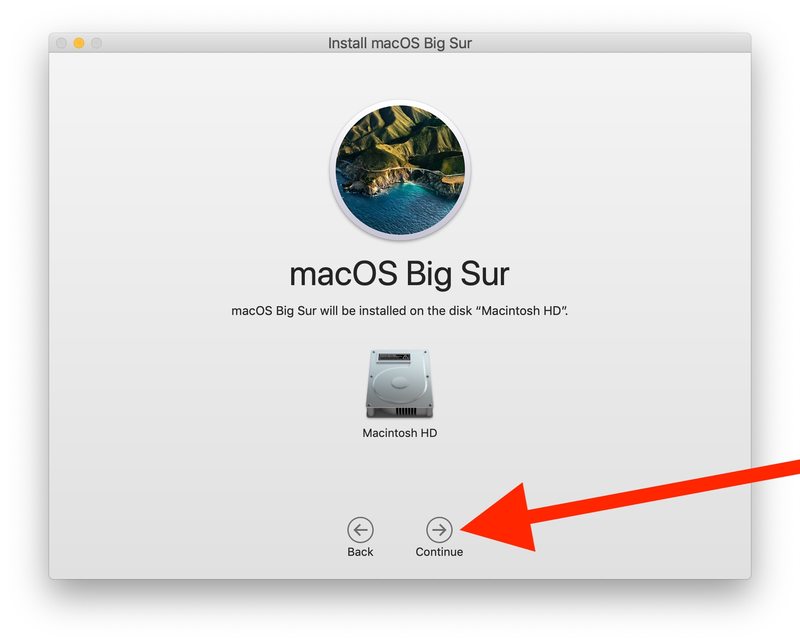
完成后,Mac 将自动重启到 macOS Big Sur,您就可以开始了。
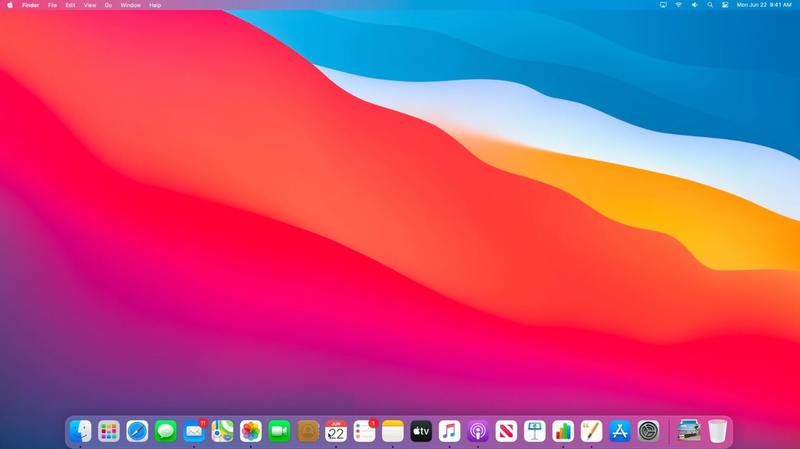
探索新的用户界面外观,查看新壁纸,享受新的系统声音,查看 Safari、照片、信息、访达等中的新功能。有很多可看可做的。
当然,请继续关注 macOS Big Sur 的源源不断的提示和技巧。
* 如果您在尝试下载 macOS Big Sur 时遇到错误消息,在此处查看一些故障排除提示。通常只需重新启动 Mac 并稍后重试即可解决问题。
** 如果您希望制作一个适用于 Big Sur 的可启动 USB 驱动器您需要在运行安装程序之前退出安装程序,因为安装程序会在成功完成升级后自行删除。
升级到 macOS Big Sur 的体验如何?是不是马上就安装了,是不是等了一会儿?在评论中分享您的任何想法、经验和意见!
